Как отказаться от Windows 10
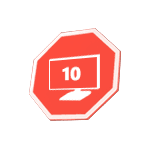 Установив новую систему на своих ПК и ноутбуке, как-то упустил одну вещь, о которой следует рассказать: а как отказаться от обновления до Windows 10, если пользователь не хочет обновляться, с учетом того, что даже без резервирования файлы установки все равно скачиваются, а Центр обновлений предлагает установить Windows 10.
Установив новую систему на своих ПК и ноутбуке, как-то упустил одну вещь, о которой следует рассказать: а как отказаться от обновления до Windows 10, если пользователь не хочет обновляться, с учетом того, что даже без резервирования файлы установки все равно скачиваются, а Центр обновлений предлагает установить Windows 10.
В этой инструкции пошаговое описание того, как полностью отключить обновление до Windows 10 с 7-ки или 8.1 таким образом, чтобы обычные обновления текущей системы продолжали устанавливаться, а о новой ее версии компьютер перестал напоминать. Заодно, на всякий случай расскажу, как при необходимости вернуть все в исходное состояние. Также может оказаться полезной информация: Как удалить Windows 10 и вернуть Windows 7 или 8, Как отключить обновления Windows 10.
Все действия ниже продемонстрированы в Windows 7, но должны тем же образом работать и в Windows 8.1, правда последний вариант лично мной не проверен. Обновление: были добавлены дополнительные действия для предотвращения установки Windows 10 после выхода очередных обновлений в начале октября 2015 (и мая 2016).
Новая информация (май-июнь 2016): в последние дни Майкрософт начала иначе устанавливать обновление: пользователь видит сообщение о том, что Ваше обновление до Windows 10 уже почти готово и сообщает, что процесс обновления начнется через несколько минут. И если раньше можно было просто закрыть окно, теперь это не срабатывает. Поэтому добавляю способ предотвратить автоматическое обновление в этой систуации (но потом, для окночательного отключени обновления до 10-ки все равно придется выполнить далее описанные в руководстве шаги).

На экране с таким сообщением нажмите по «Нужно больше времени», а в следующем окне нажмите «Отменить запланированное обновление». И ваш компьютер или ноутбук внезапно не перезагрузится и не начнет устанавливать новую систему.

Также учитывайте, что эти окна с обновлением Майкрософт часто меняет (т.е. они могут выглядеть не так, как я показал выше), но пока они не дошли до того, чтобы вообще убрать возможность отмены обновления. Еще один пример окна из англоязычной версии Windows (отмена установки обновления происходит аналогичным образом, только нужный пункт выглядит чуть иначе.

Дальнейшие описанные шаги показывают, как полностью отключить обновление до Windows 10 с текущей системы и не получать никаких обнолвений.
Установите обновление клиента центра обновлений 2015 с сайта Microsoft
Первый шаг, необходимый для того, чтобы все остальные шаги, позволяющие заблокировать обновление до Windows 10, сработали безотказно — загрузить и установить обновление клиента центра обновлений Windows с официального сайта Microsoft (пролистайте указанные далее страницы немного вниз, чтобы увидеть файлы для скачивания).
- https://support.microsoft.com/ru-ru/kb/3075851 — для Windows 7
- https://support.microsoft.com/ru-ru/kb/3065988 — для Windows 8.1
После загрузки и установки указанных компонентов, перезагрузите компьютер, прежде чем переходить к следующему шагу — непосредственно отказу от обновления.
Отключите обновление до Windows 10 в редакторе реестра
После перезагрузки, запустите редактор реестра, для чего нажмите клавиши Win (клавиша с эмблемой Windows) + R и введите regedit после чего нажмите Enter. В левой части редактора реестра откройте раздел (папку) HKEY_LOCAL_MACHINE\ SOFTWARE\ Policies\ Microsoft\ Windows\
Если в этом разделе присутствует раздел (тоже слева, не справа) WindowsUpdate, то откройте его. Если нет, что вероятнее всего — нажмите правой кнопкой мыши по текущему разделу — создать — раздел, и дайте ему имя WindowsUpdate. После этого перейдите к вновь созданному разделу.

Теперь в правой части редактора реестра кликните правой кнопкой мыши по пустому месту — Создать — Параметр DWORD 32 бита и задайте ему имя DisableOSUpgrade после чего дважды кликните по вновь созданному параметру и задайте ему значение 1 (один).
Закройте редактор реестра и перезагрузите компьютер. Теперь имеет смысл очистить компьютер от файлов установки Windows 10 и убрать из панели задач значок «Получить Windows 10», если вы не сделали этого ранее.
Дополнительная информация (2016): Майкрософт выпустила свою инструкцию по блокировке обновления до Windows 10. Для обычных пользователей (домашних и профессиональных версий Windows 7 и Windows 8.1) следует изменить два значения параметра реестра (изменение первого из них как раз показано выше, HKLM означает HKEY_LOCAL_MACHINE), используйте DWORD 32-бита даже в 64-разрядных системах, если параметров с такими именами нет, создайте их вручную:
- HKLM\ SOFTWARE\ Policies\ Microsoft\ Windows\ WindowsUpdate, Значение DWORD: DisableOSUpgrade = 1
- HKLM\Software \Microsoft\ Windows\ CurrentVersion\ WindowsUpdate\ OSUpgrade, Значение DWORD: ReservationsAllowed = 0
- Дополнительно рекомендую поставить HKLM\ SOFTWARE\ Policies\ Microsoft\ Windows\ Gwx, значение DWORD: DisableGwx = 1
После изменения указанных параметров реестра рекомендую перезагрузить компьютер. Если ручное изменение данных параметров реестра для вас слишком сложное, то можно использовать бесплатную программу Never 10 для отключения обновлений и удаления файлов установки в автоматическом режиме.
Сама инструкция от Microsoft доступна на странице https://support.microsoft.com/ru-ru/kb/3080351Как удалить папку $Windows.~BT

Центр обновлений скачивает файлы установки Windows 10 в скрытую папку $Windows.~BT на системном разделе диска, занимают эти файлы около 4 гигабайт и смысла от их нахождения на компьютере, если вы решили не обновляться до Windows 10, нет.
Для того, чтобы удалить папку $Windows.~BT, нажмите клавиши Win+R а затем введите cleanmgr и нажмите Ок или Enter. Через некоторое время запустится утилита очистки диска. В ней нажмите «Очистить системные файлы» и подождите.

В следующем окне отметьте пункт «Временные файлы установки Windows» и нажмите Ок. После завершения очистки также перезагрузите компьютер (утилита очистки при этом удалит то, что не смогла удалить в работающей системе).
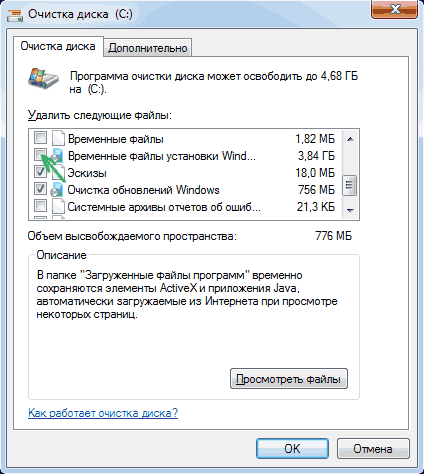
Как убрать значок Получить Windows 10 (GWX.exe)
Вообще, я уже писал о том, как убрать значок Зарезервировать Windows 10 из панели задач, но опишу процесс и здесь для полноты картины, а заодно сделаю это более детально и включу некоторую дополнительную информацию, которая может оказаться полезной.
Первым делом зайдите в Панель управления — Центр обновления Windows и выберите пункт «Установленные обновления». Найдите в списке обновление KB3035583, кликните по нему правой кнопкой мыши и выберите «Удалить». После удаления перезагрузите компьютер и снова зайдите в центр обновления.

В Центре обновлений нажмите по пункту меню слева «Поиск обновлений», подождите, а потом кликните по пункту «Найдено важных обновлений», в списке вы снова должны будете увидеть KB3035583. Кликните по нему правой кнопкой мыши и выберите «Скрыть обновление».

Этого должно быть достаточно, чтобы убрать значок получения новой ОС, а всех тех действий, которые были выполнены до этого — чтобы полностью отказаться от установки Windows 10.
Если по какой-то причине значок снова появился, то вновь выполните все описанные действия по его удалению, а сразу после этого в редакторе реестра создайте раздел HKEY_LOCAL_MACHINE\ SOFTWARE\ Policies\ Microsoft\ Windows\ Gwx внутри которого создайте значение DWORD32 с именем DisableGwx и значением 1, — теперь точно должно работать.
Обновление: Microsoft очень хочет, чтобы вы получили Windows 10
До 7-9 октября 2015 года описанные выше действия успешно приводили к тому, что предложение обновиться до Windows 10 не появлялось, файлы установки не скачивались, в общем — цель была достигнута.
Однако, после выхода очередных обновлений «совместимости» Windows 7 и 8.1 в этот период времени все вернулось в исходное состояние: пользователям вновь предлагается установить новую ОС.
Точного проверенного пути, кроме полного отключения установки обновлений или службы обновления Windows (что приведет к тому, что не будут устанавливаться вообще никакие обновления. Впрочем, критические обновления безопасности можно скачать самостоятельно с сайта Microsoft и установить их вручную) я пока предложить не могу.
Из того, что могу предложить (но лично пока не опробовано, просто негде), тем же способом, что был описан для обновления KB3035583, удалить и скрыть следующие обновления из тех, что устанавливались в последнее время:
- KB2952664, KB2977759, KB3083710 — для Windows 7 (второго обновления в списке может не оказаться на вашем компьютере, это не критично).
- KB2976978, KB3083711 — для Windows 8.1
Надеюсь, эти действия помогут (кстати, если не сложно — сообщите в комментариях, сработало или нет). Дополнительно: также на просторах Интернета появилась программа GWX Control Panel, убирающая этот значок автоматически, но лично мною она опробована не была (если будете использовать, проверяйте перед запуском на Virustotal.com).
Как вернуть всё в исходное состояние
Если вы передумали и решили все-таки установить обновление до Windows 10, то шаги для этого будут выглядеть следующим образом:
- В центре обновлений зайти в список скрытых обновлений и снова включить KB3035583
- В редакторе реестра изменить значение параметра DisableOSUpgrade или вовсе удалить этот параметр.
После этого просто установите все необходимые обновления, перезагрузите компьютер, и через короткое время вам вновь предложат получить Windows 10.
Егор Анатольевич
Большое спасибо за познавательную статью, весьма Вам признателен. Windows 10 начал пользоваться с момента релиза, нарадоваться не мог, в онлайн играх (Armored Warfare, WoT) прирост fps, возможность играть на максимальных настройках клиента, НО, прошло совсем не много времени, и быстрая w10, стала уже не быстрая, одним словом вернулся на windows 8.1×64 WMC,и нисколько не сожалею, W10 откровенно недопиленая OS,и говорить о ее использовании очень преждевременно, поторопились майки
Ответить
Андрей
Спасибо! Избавился от принуждения ставить 10ку!
Ответить
Александр
Спасибо агроменное! Самый простой и эффективный способ удаления назойливой «доброты» от микрософта. Помогло избавиться сходу! Переходить на 10 даже и не думал, руководствуясь той простой мыслью, что на халяву ничего хорошего никогда и нигде не предлагалось.
Ответить
виталий
огромное спасибо! очистил место и избавился от этих продавцов-впаривателей
Ответить
Иван
Статья весьма полезная, вот только Microsoft уже при перезагрузке компьютера может перебросить мне винду. Стоит ли?
Ответить
Игорь
После 7-9 октября 2015 «Центр обновления WIndows» после поиска обновлений и клика по кнопке «Начало работы» тупо пишет: «Загрузка Windows 10», что повергает в шок юзера, который не желает сейчас обновляться до win10.
Чтобы до поры до времени отключить это навязчивое до неприличия майкрософтовское предложение, нужно кликнуть по «Остановить скачивание файла». Затем в «Необязательных обновлениях» найти позицию что-то вроде «Обновление Win 8.1. до Win 10» и:
1) снять с нее галку, чтобы не грузить эти файлы сейчас
2) кликнув правой кнопкой мыши по этой позиции, выбрать «Скрыть» — чтобы Центр больше не предлагал обновление до Win10 (до лучших времен).
Ответить
Антон
Спасибо, Дмитрий, за хорошую статью. Была аналогичная проблема, но благодаря вам проблему удалось решить, надеюсь надолго. Единственное, прошу разъяснить: в вашей статье вы говорили, что данную проблему можно решить полным отказом от обновлений, а критически важные обновления устанавливать самостоятельно. В связи с этим вопрос: как понять какие обновления необходимо установить (и как оставаться в курсе, что они вышли), и какие обновления можно игнорировать? (все обновления публикуются на сайте support.microsoft, я правильно понимаю?)
Ответить
Dmitry
Как раз именно критичные публикуются где-то там у них (быстро гуглится). Способы отмониторить их выход в автоматическом режиме (при условии что на компьютере отключены) не знаю.
Ответить
Владимир
Большое спасибо. Отвязался от навязчивого сервиса.
Ответить
Павел
Винда 7, висит значок Win10 рядом с часиками, в трее. Обвноление KB3035583 — НЕ УСТАНОВЛЕНО! И вот каким макаром удалить напоминание?
Ответить
Денис
просто прибить папку целиком, выполнив скрипт
taskkill /f /im gwx.exe | rmdir %systemroot%\system32\gwx
Ответить
МытрычЪ
Пишет: папка не пуста
Ответить
Константин
Огромное спасибо! Задрал этот значок в край! Статья очень помогла!
Ответить
Нуржан
Добрый день,
Спасибо пока избавился от этого сообщения. Правда с небольшими изменениями. Может они и сильно не повлияли бы.
В реестре где пишется gwx процесс писал большими буквами!
Тобиш в место Gwx вставил GWX
Ответить
Юрий
Здравствуйте! Спасибо Вам за заботу о нас, чайниках. Всё получилось, обновления больше с Виндовс 10 не приходят, значок удалился. Но вот возникла небольшая проблемка,левая клавиша на тачпаде стала срабатывать часто только после второго-третьего нажатия. Может ли это быть связано с внесением изменений в реестр? Или это связано с каким-либо вирусом? До этих действий у меня работало всё нормально. Заранее благодарен Вам за ответ!
Ответить
Dmitry
А вы не чайники, раз ищите и находите решение проблем, а не хватаетесь за голову в духе «Ой, всё!».
Предполагаю, что проблема вызывана драйверами тачпада, его настройками (проверьте их в панель управления — мышь и в все параметры — устройства — мышь и сенсорная панель. Что касается драйвера, можно попробовать скачать драйвер с оф. сайта производителя ноутбука, удалить тот, что сейчас в системе и установить заново.
Ответить
Юрий
Спасибо,Dmitry! Буду пробовать! Вчера просканировал ещё систему (у меня Windows7) Norton IS, она нашла и удалила у меня на диске С папку $ Windows BT в которой был USB driver и клавиша стала работать лучше намного.
Ответить
Денис
Сделал всё по инструкции. Сработало. Был очень рад. Окна оповещения справа внизу больше нет, папки загрузки удалились. Однако пару недель назад стало вылазить окно с периодичностью примерно раз в три дня.
Стоит винда 8.1 как бороться с этим назойливым окном не знаю
Ответить
Dmitry
Такого пока не встречал. Судя по скриншоту, который вы прислали, это GWX.exe, можно попробовать убрать его отовсюду из автозагрузки и в планировщике заданий.
Ответить
Kofesar
В самом конце в списке из 3 обновлений, которые необходимо удалить вместо KB30383710 имеется в виду KB3083710
Ответить
Dmitry
Спасибо, исправил!
Ответить
Наталья
Здравствуйте! Делала все по инструкции. На последнем этапе при очистки диска, после «очистить системные файлы» в следующем окне нет пункта «Временные файлы установки Windows». Поэтому ничего не срабатывает. Может быть можно удалить папку Windows.BT еще как нибудь.
Ответить
Dmitry
Здравствуйте, Наталья. Можно удалить, став владельцем этой папки (инструкции есть в интернете) и предоставив себе права.
А вообще, вы второй человек, кто пишет, что такого пункта нет — постараюсь разобраться и дополнить статью.
Ответить
Наталья
Здравствуйте, Дмитрий. Большое спасибо за участие. Буду ждать дополнения к Вашей статье. А пока полностью отключила обновления Windows.
Ответить
Dmitry
Наталья, тут может быть и так, что обновления не появится — Microsoft довольно-таки настойчиво хочет всем установить новую ОС и я за ним не всегда поспеваю : )
Ответить
Александр
Аналогичная ситуация. Но нажал ОК и всё сработало.
Ответить
Филипп
Не мог пройти мимо
Пункт имеется, только называется немного иначе: «Резервная копия файлов установки (или обновления) Windows», можете идентифицировать по иконке — она такая же, как на скрине у Дмитрия.
Ответить
kolibri
Спасибо за помощь, долго не могла удалить обновления виндоуз 10, ни одна инструкция, кроме этой не помогла.Еще раз спасибо
Ответить
Александр
Спасибо.
После удаления обновлений в пункте «Найдено важных обновлений»,
были:
kb3035583
kb2952664
Ответить
Игорь
Спасибо! все исчезло. давно оно меня мучало
Ответить
Илья
Спасибо. Всё сработало, а то замучили, навязывали по несколько раз в день.
Ответить
Елена
Уважаемый Дмитрий! Благодарю за помощь в решении проблемы с igfxTray — он действительно был случайно удалён, я переустановила драйвера и сообщение перестало выходить. А поиски в реестре и автозапуске дали столько новой информации о том, где автозагрузка может сидеть! Скачала замечательную программу AUTORUNS, теперь полностью контролирую автозапуск, но есть у этой программы один, но существенный недостаток — увеличивает время автозапуска ноута почти в два раза. Поэтому перенесла её на флешку.
Ещё раз благодарю за Ваши замечательные советы и прошу прощения за то, что так нескоро отписалась.Ой, забыла про 10-ку — всё получилось! Всего Вам доброго!
Ответить
Dmitry
Елена, спасибо за отзыв!
Ответить
Дима
после удаления обновки KB3083711 ее больше не находит центр обновлений ето норма?
Ответить
Dmitry
Если вы кроме удаления, еще и скрыли это обновление, то норма. Если не скрывали, то нет.
Ответить
Евгений
Все прошло «на ура»! Огромное спасибо за доходчивые объяснения.
Ответить
Марсель
Спасибо большое Dmitry, за помощь! Вы лучший!
Ответить
5678
На данный момент GWX пропал
Ответить
Владимир
Спасибо, Дмитрий за информацию. Хорошо сработала прога GWX Control Panel
Ответить
Дмитрий
Спасибо огромное!
Всё сработало.
Избавился от принуждения на Win-7
Январь 2016
Ответить
Анатолий
не хочу обновляться до десятой винды только потому, что мне не нравится новый значок корзины
Ответить
Dmitry
Веско.
Ответить
сергей
спасибо огромное
Ответить
Алекс
Спасибо, помогло.
Можно немного сократить время на поиск обновлений, если сразу из командной строки ввести
wusa /uninstall /kb:3035583 /norestart
И по аналогу другие обновления.
Ответить
МытрычЪ
Обновление для Microsoft Windows (KB2976978) является обязательным компонентом для этого компьютера, поэтому удаление невозможно.
— Что делать дальше?
Ответить
Анастасия
Спасибо, всё получилось
Ответить